Affinity Publisher є потужним інструментом для дизайнерів та графічних ентузіастів. Проте початок роботи з програмним забезпеченням може бути викликом, особливо коли йдеться про ефективне налаштування інтерфейсу та особистого робочого місця. Ця інструкція допоможе тобі краще орієнтуватися в Affinity Publisher і організувати своє робоче середовище відповідно до твоїх потреб.
Основні висновки
- Інтерфейс Affinity Publisher складається з різних областей, включаючи головну навігацію, панель інструментів, панель засобів та студії.
- Ти можеш налаштувати своє робоче середовище індивідуально, щоб підвищити свою продуктивність.
- Хоча наразі неможливо зберігати робочі області, ти можеш гнучко налаштувати макети та панелі.
Покрокова інструкція
1. Відкриття Affinity Publisher вперше
Коли ти відкриваєш Affinity Publisher, спочатку ти зіткнешся з заставкою. Цей екран містить мало, крім маркетингових матеріалів та реклами. Щоб швидко потрапити в програмне забезпечення, вимкни прапорець для заставки.

2. Огляд інтерфейсу програми
Спочатку важливо знати різні елементи інтерфейсу. Вгорі знаходиться головна навігація, яка дозволяє змінювати меню. Нижче ти знайдеш панель інструментів, яка надає ряд корисних функцій. Нормально, що твоє робоче місце виглядає інакше, ніж у навчальному посібнику, оскільки конфігурація може відрізнятися у різних користувачів.
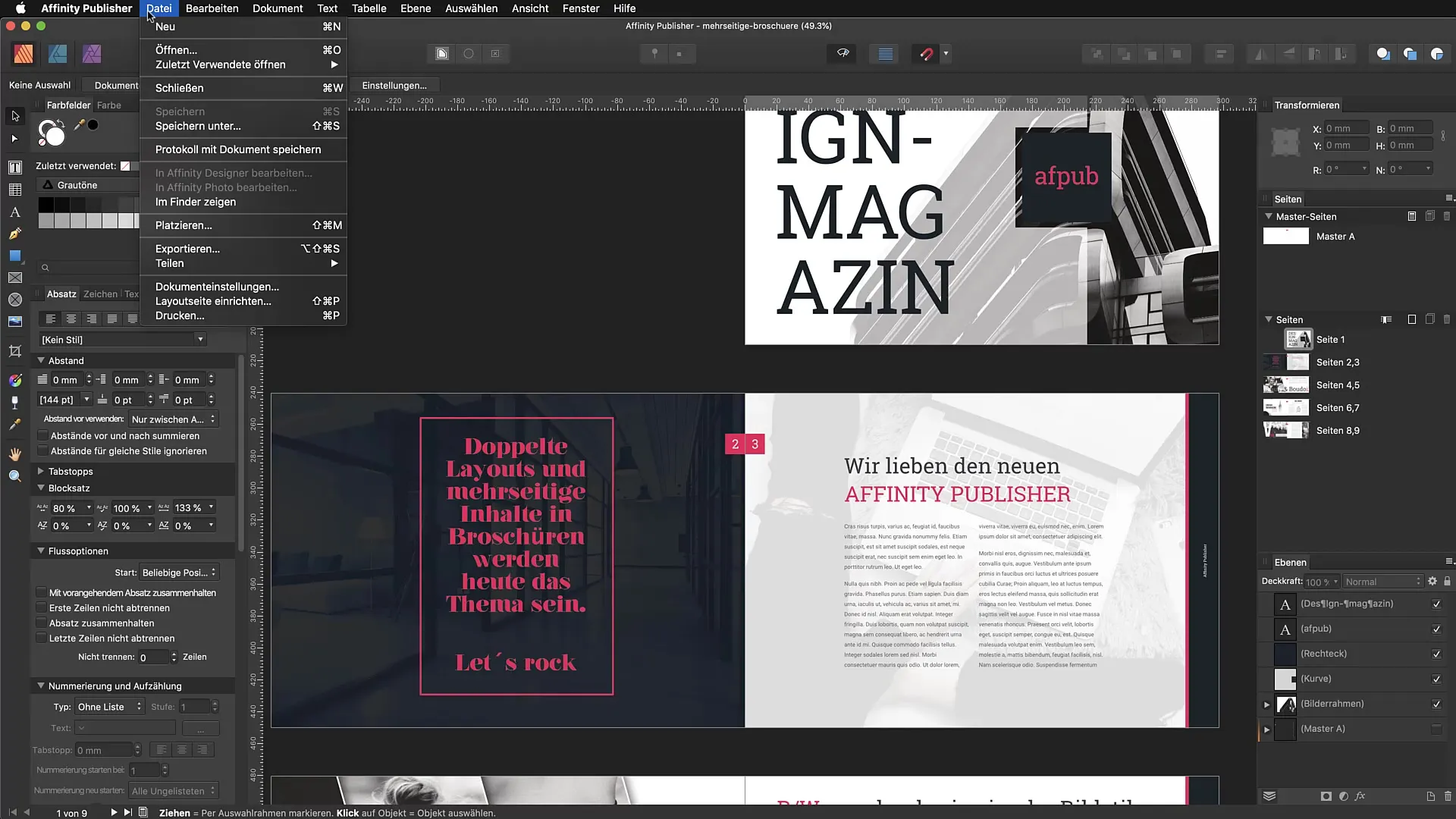
3. Налаштування панелі інструментів
Панель інструментів надає доступ до різних персонажів, варіантів текстів та інших інструментів. Тобі слід дослідити ці області, щоб визначити, які інструменти ти використовуєш найчастіше. Також зверни увагу на варіанти переносу тексту, які допоможуть ефективно організувати твій текст.
4. Використання панелі засобів
Панель засобів зліва містить основні інструменти, які знадобляться тобі для твоїх проектів. Ти можеш переходити між текстовими інструментами, формами та іншими графічними об'єктами. У той же час верхня панель змінюється, щоб пропонувати контекстно чутливі варіанти, які допоможуть тобі у редагуванні.
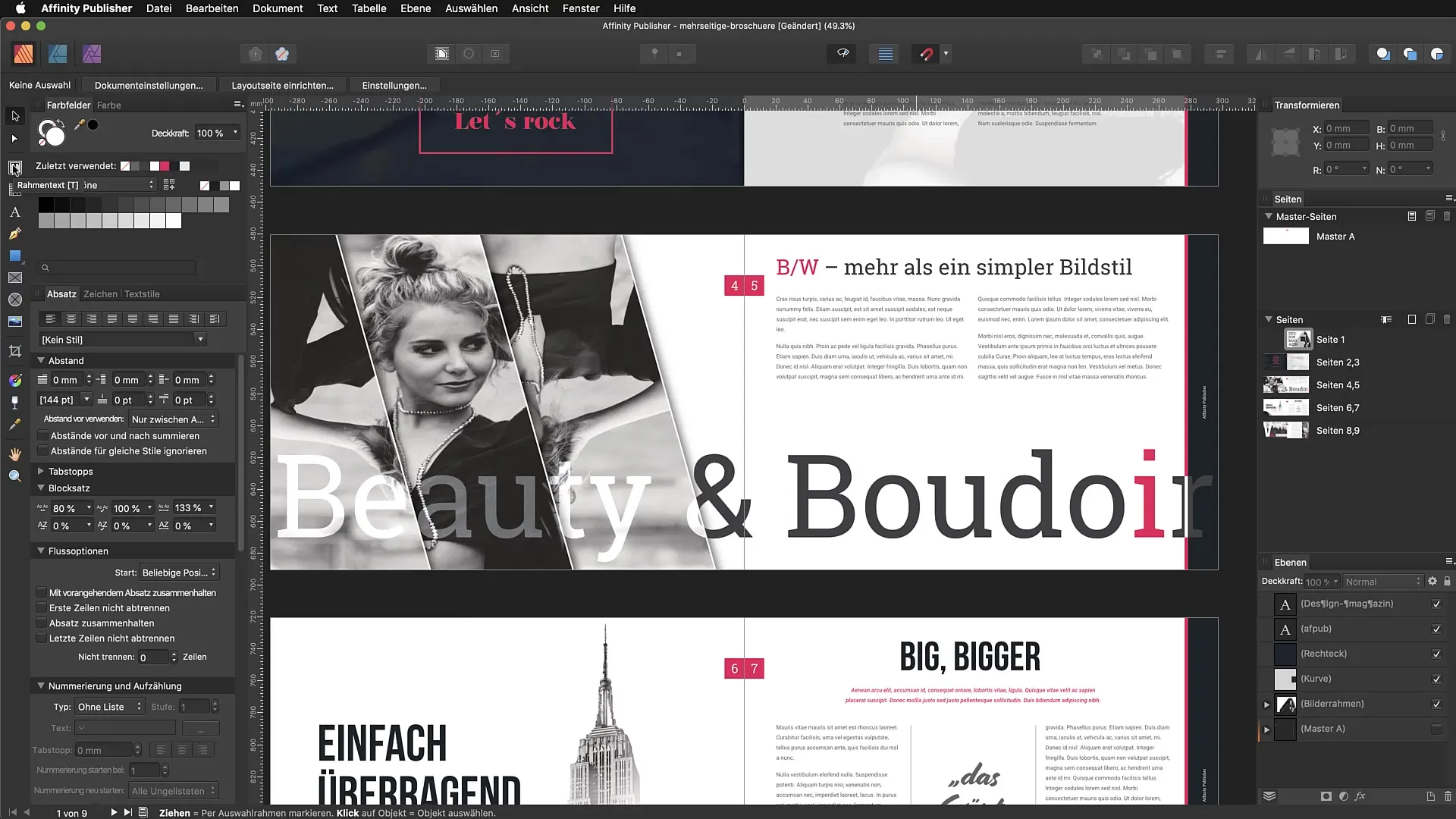
5. Показати або приховати студії
Студії зліва і справа на інтерфейсі програми можуть представляти різну інформацію та інструменти. Ти можеш показати або приховати їх через меню «Вигляд» → «Студія». Корисне поєднання клавіш для приховування всіх студій - «Command + Shift + H». Це дозволить тобі звільнити більше місця на екрані.
6. Скидання робочої області
Якщо твоє робоче середовище стає безладним, ти можеш скинути його через меню. Вибери «Вигляд», а потім «Скинути студії». Це поверне все в початковий стан, що може бути корисним, коли ти експериментуєш або вносиш зміни.
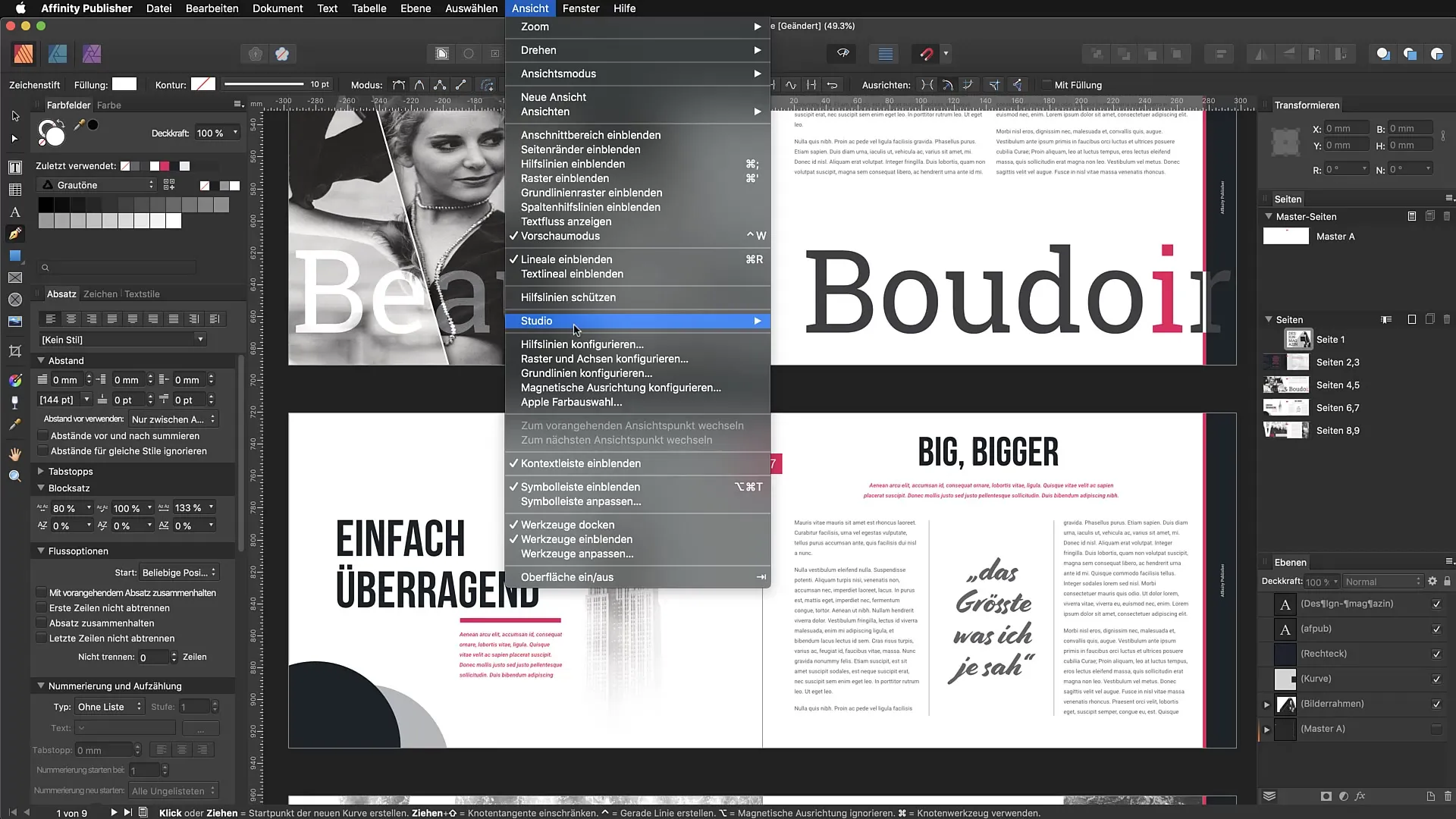
7. Налаштування панелей
Великою перевагою Affinity Publisher є можливість вільно переміщати панелі. Ти можеш витягнути їх з панелі і розташувати їх у новому місці. Це дозволить тобі знайти конфігурацію, яка найкраще підходить для твого способу роботи. Зауваж, що ти не можеш зберегти панелі, якщо один раз налаштував своє робоче середовище.
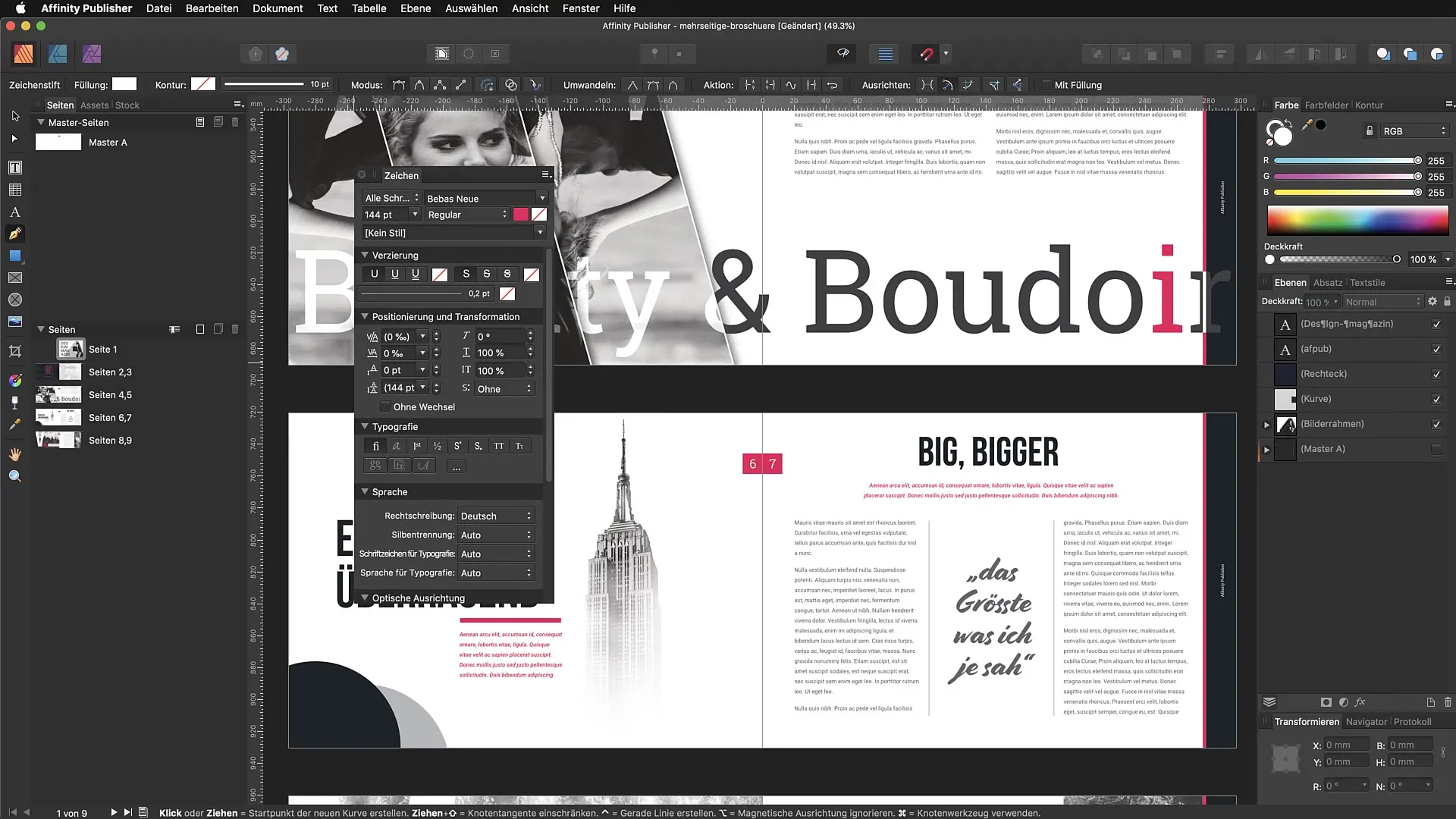
8. Налаштування вподобань
Слідкуй за панелями, які ти регулярно використовуєш. Організуй своє робоче місце так, щоб найбільш важливі елементи були легко доступні. Якщо, наприклад, ти часто працюєш з палітрами кольорів, розмісти їх зверху у своїй панелі інструментів або в зоні прямого огляду.
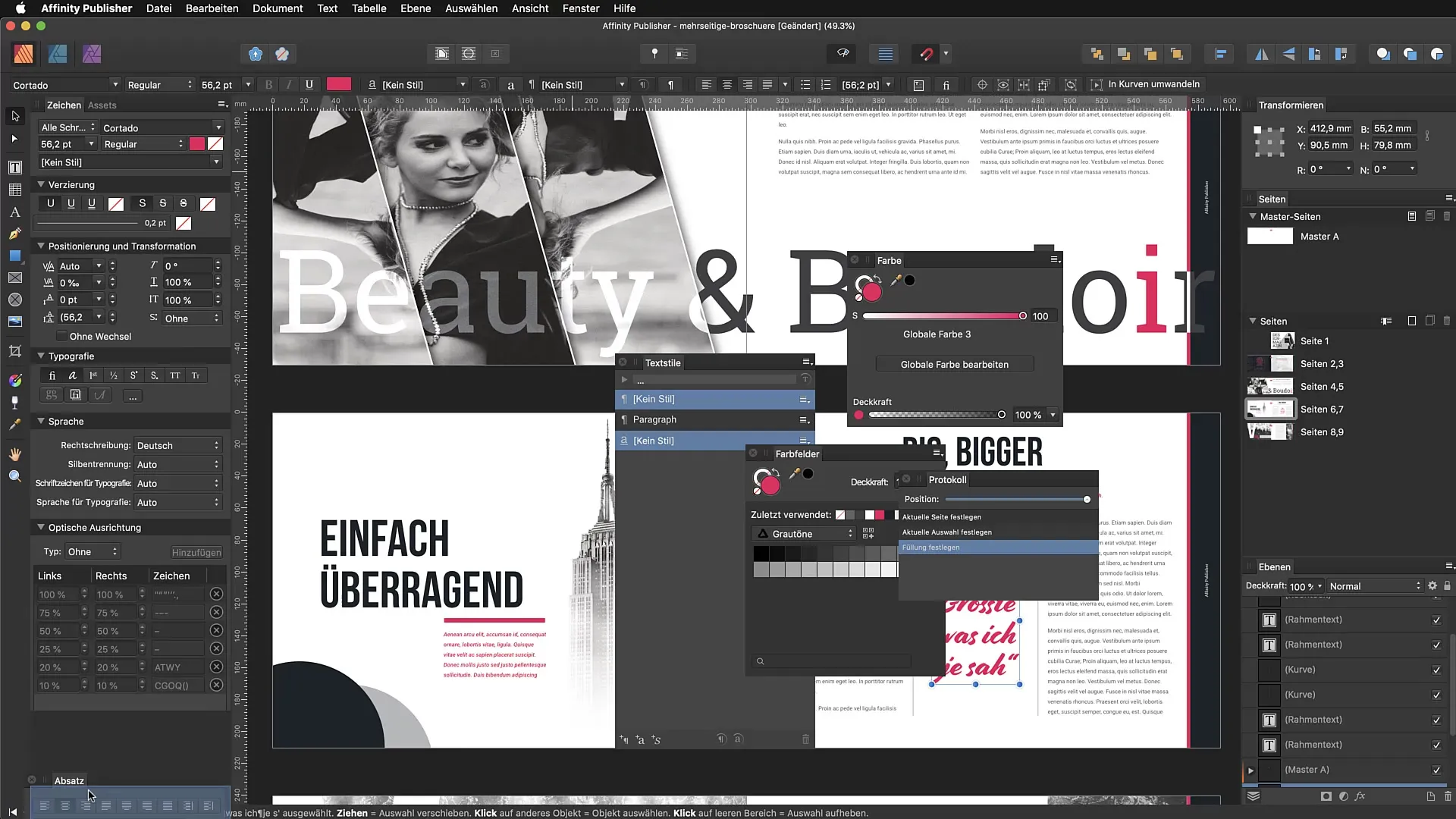
9. Використання сполучень клавіш
Вивчи сполучення клавіш Affinity Publisher, оскільки вони можуть допомогти тобі працювати ефективніше та заощаджувати час під час проектування. Найпоширеніші використовують клавіші «Command» або «Ctrl» у поєднанні з іншими клавішами.
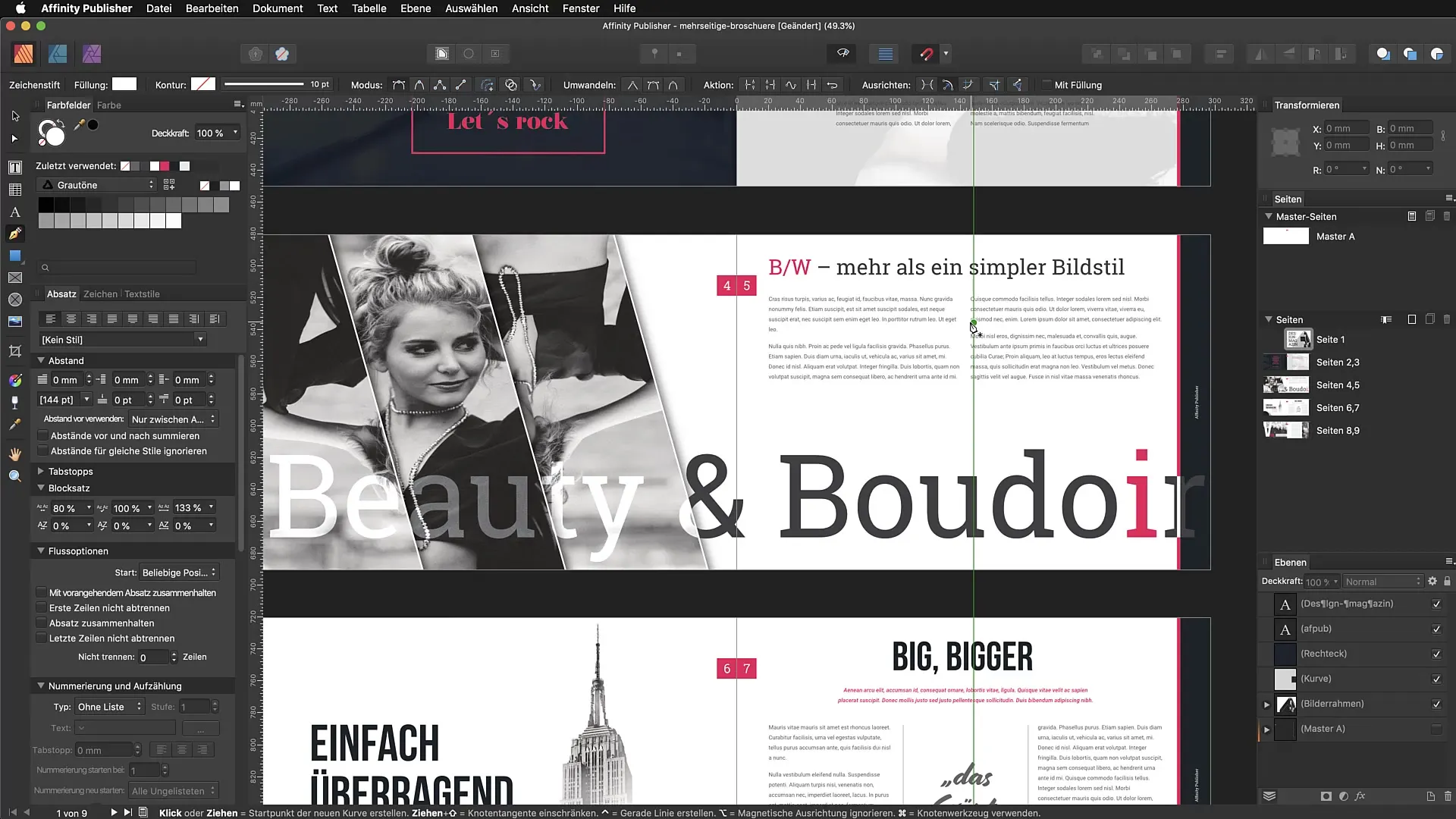
10. Дослідження та налаштування
Продовжуй експериментувати зі своїм середовищем, щоб виявити, що найкраще працює для тебе. Після кількох тижнів використання ти матимеш уявлення про те, які інструменти та панелі ти регулярно потребуєш і як можеш оптимізувати своє робоче місце.
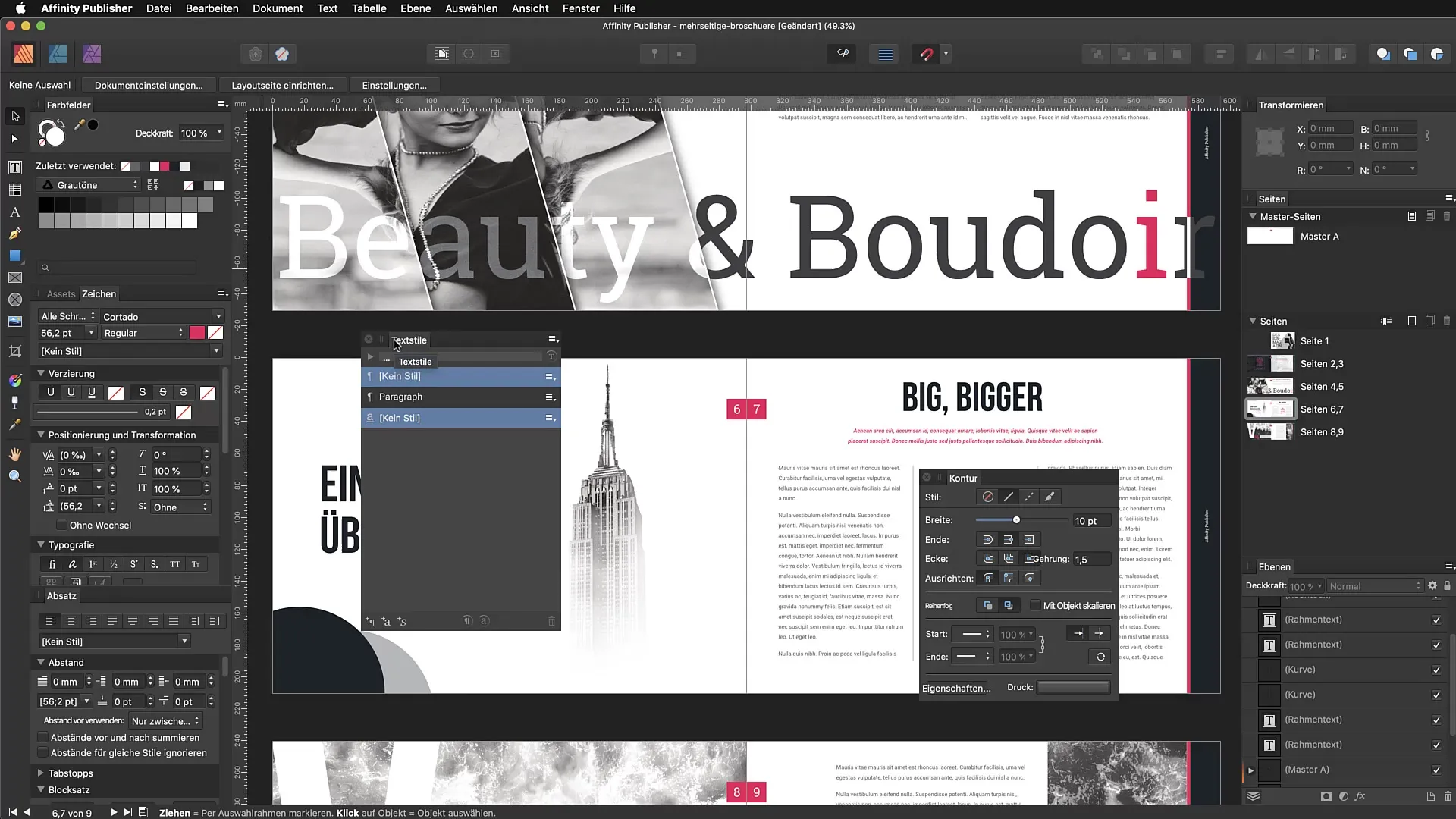
Резюме – Affinity Publisher: Організація інтерфейсу програми та робочого місця
Ефективне використання Affinity Publisher починається з розуміння його інтерфейсу та налаштування робочого місця. Слідуй крокам у цій інструкції, щоб оптимально налаштувати себе в програмному забезпеченні та покращити свій робочий процес.
Часто задавані питання
Як я можу налаштувати панель інструментів?Ти можеш налаштувати панель інструментів, перетягуючи інструменти з панелей у зручне для тебе місце.
Чи можу я зберегти своє робоче місце?Наразі немає можливості зберігати твоє робоче місце або створювати альтернативні макети.
Як я можу показати або приховати студії?Ти можеш показати або приховати студії через меню Вигляд → Студія або за допомогою сполучення клавіш Command + Shift + H.
Як повернути все до стандартного вигляду?Вибери Вигляд, а потім Скинути студії, щоб повернути все у початковий стан.
Чи дійсно сполучення клавіш корисні?Так, вивчення сполучень клавіш може суттєво скоротити твій час редагування та підвищити ефективність.


